Win11C盘莫名其妙满了怎么办软件涵盖了我们日常生活,大家在日常中都非常喜欢用这款软件,那么不少小伙伴都还不清楚具体应该怎么去做,现在小编就以最为详细的教程告诉大家这款Win11C盘莫名其妙满了怎么办软件的操作方式,大家看完就知道了。
如果您的Windows 11系统的C盘突然变满了,您可以尝试以下方法来解决这个问题
1、 清理临时文件:在Windows搜索栏中键入“磁盘清理”并进入磁盘清理工具。选择C盘并勾选需要清理的文件类型,如临时文件、回收站等,然后点击“确定”进行清理。
2、 清理下载文件:如果您经常下载文件并保存在C盘中,可以检查下载文件夹并删除不再需要的文件。
3、 清理回收站:右键点击回收站图标,选择“清空回收站”来删除已经放入回收站的文件。
4、 转移文件:将一些大文件或文件夹转移到其他分区或外部存储设备中,以释放C盘的空间。
5、 禁用休眠功能:在Windows搜索栏中键入“命令提示符”,右键点击“命令提示符”并选择“以管理员身份运行”。在命令提示符中输入“powercfg -h off”来禁用休眠功能,以释放与休眠文件相关的空间。
6、 清理系统文件:在磁盘清理工具中,点击“清理系统文件”按钮,勾选需要清理的系统文件,如旧的Windows安装文件等,然后点击“确定”进行清理。
如果以上方法仍然无法释放足够的空间,您可能需要考虑添加更大的硬盘或者升级到更大的存储空间来解决问题。同时,定期清理和整理您的文件也有助于避免C盘空间不足的问题。
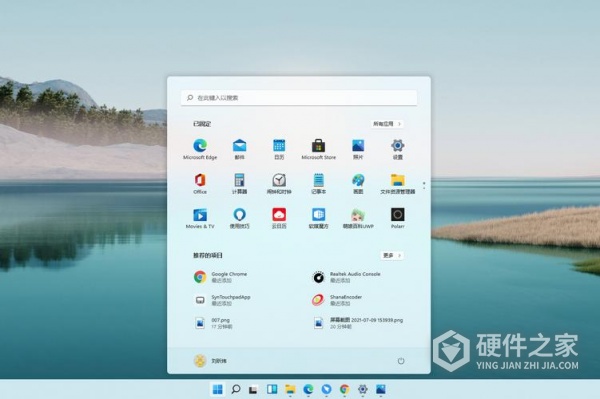
Win11C盘莫名其妙满了怎么办是软件版本中最新的解决方法,可以多关注我们网站,如有最新版本的解决方法,就会及时更新到页面中,让您不落后版本。